如何在Outlook中新建文件夹
来源:网络收集 点击: 时间:2024-04-28【导读】:
如果Outlook中收件箱的邮件太多,想进行整理归类,可以创建文件夹进行归类整理。那么要怎样创建文件夹呢?下面就来给大家分享操作的方法。工具/原料moreOutlook2010方法/步骤1/7分步阅读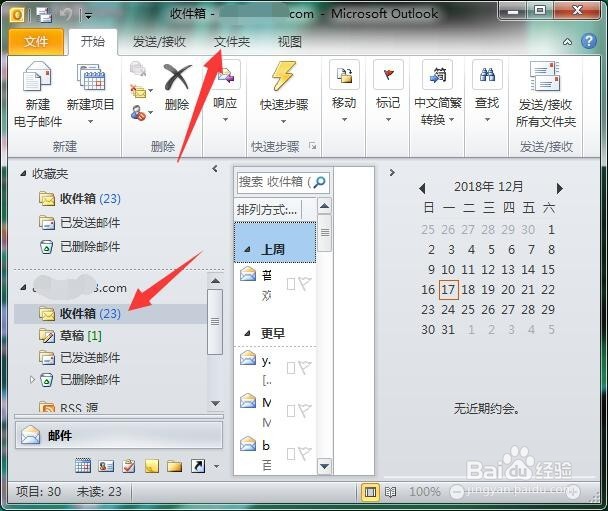 2/7
2/7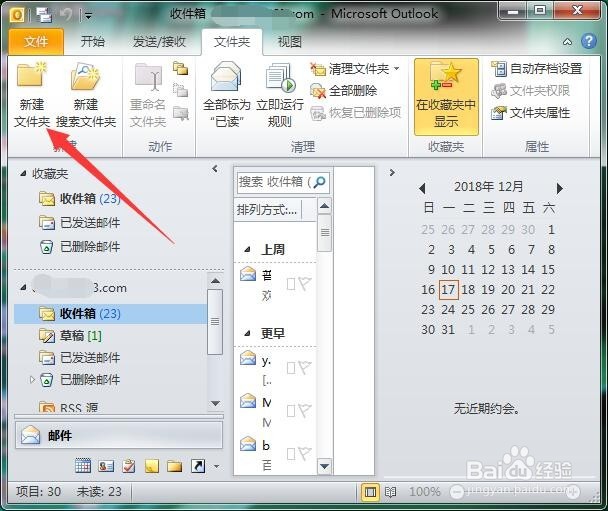
 3/7
3/7 4/7
4/7
 5/7
5/7 6/7
6/7 7/7
7/7
首先,在电脑上打开Outlook软件,然后点击左侧的“收件箱”,再点击文件夹选项卡。
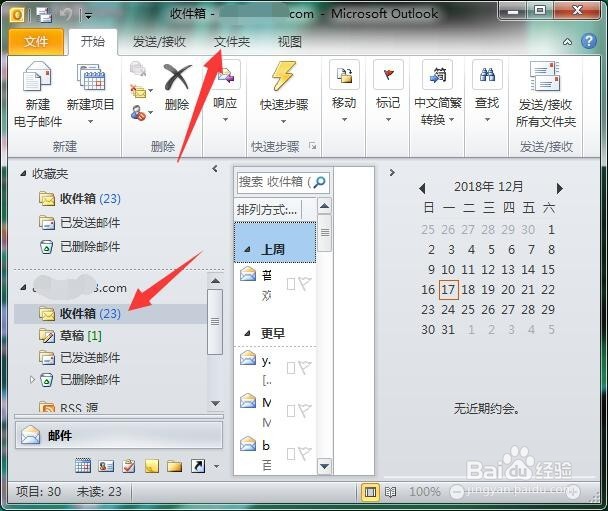 2/7
2/7在功能区中点击新建文件夹,弹出新建文件夹对话框,在名称下方输入文件夹名称,点击确定。
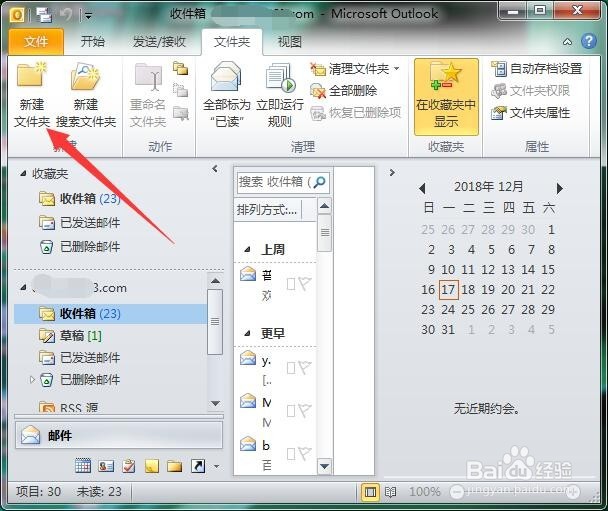
 3/7
3/7这样,在左侧“收件箱”下方就看到新建立的文件夹了,继续选中“收件箱”,点击功能区中的新建文件夹。
 4/7
4/7输入第二个类别的文件夹名称,再点击确定。这样就又建立了一个文件夹类别。就可以把对应邮件移动进来。

 5/7
5/7如果文件夹的名称输入错误,想改名,则选中该文件夹,再点击文件夹选项卡中功能区里的“重命名文件夹”。
 6/7
6/7文件夹的名称就会进入编辑状态,删除错误名称,输入正确的名称即可。
 7/7
7/7如果该文件夹不想要了,则选中后点击文件夹选项卡中功能区里的删除文件夹按钮即可删除。

版权声明:
1、本文系转载,版权归原作者所有,旨在传递信息,不代表看本站的观点和立场。
2、本站仅提供信息发布平台,不承担相关法律责任。
3、若侵犯您的版权或隐私,请联系本站管理员删除。
4、文章链接:http://www.1haoku.cn/art_615979.html
上一篇:新浪微博怎么查看关注的人
下一篇:支付宝上如何使用活钱理财
 订阅
订阅